
عاجلاً أم آجلاً ، أي مستخدم للكمبيوترتواجه مشكلة مثل عدم وجود مساحة حرة على قسم النظام من القرص الصلب. هنا يبرز السؤال: "كيفية توسيع محرك الأقراص C؟". من حيث المبدأ ، يحدث الفائض لأسباب عديدة. كل شخص لديه طريقة مختلفة. يتم تثبيت العديد من البرامج ، وخاصة الألعاب. يوجد على قسم النظام. يقوم شخص ما بحذف الملفات نهائيًا وفي نفس الوقت ينسى إفراغ سلة المهملات. ارتكب شخص ما في البداية خطأ وقام بتعيين قسم النظام صغيرًا جدًا عند تثبيت نظام التشغيل. يحاول المستخدمون الأكثر تقدمًا توسيع المساحة على محرك الأقراص C عن طريق حذف البرامج غير الضرورية والملفات المؤقتة. ولكن عاجلاً أم آجلاً ، حتى هذه الإجراءات تتوقف عن تحقيق النتيجة المرجوة ، ونبدأ في البحث عن طريقة لتوسيع القرص الصلب. يصبح من الواضح أنه يجب زيادة حجم قسم النظام. بعد ذلك ، سنلقي نظرة فاحصة على كيفية توسيع محرك الأقراص C وعدم الإضرار بالمعلومات المخزنة عليه.
سنحاول القيام بذلك بطريقتين.أولاً ، قوى نظام التشغيل نفسه. في Windows 7 ، يعد توسيع محرك الأقراص C أمرًا بسيطًا للغاية. كل هذا يتم بسرعة نسبيا. الشيء الرئيسي هو حفظ المعلومات التي تحتاجها على بعض الوسائط الأخرى. يتم ذلك في حالة حدوث عطل أو قوة قاهرة ، عندما يكون من المستحيل توسيع محرك الأقراص C.
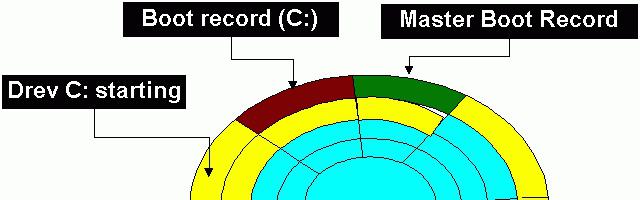
يوفر Windows 8 نفس الأدوات لـزيادة المساحة. لذلك ، هذه الطريقة قابلة للتطبيق أيضًا على نظام التشغيل هذا. الطريقة الثانية هي استخدام برنامج طرف ثالث. هذه أداة سهلة ومجانية ستساعدك على حل هذه المشكلة بسرعة. الآن دعونا نتحدث عن كل شيء بمزيد من التفصيل.
نحتاج أولاً إلى الانتقال إلى علامة التبويب "الإدارةللقيام بذلك ، انقر بزر الماوس الأيمن على أيقونة "جهاز الكمبيوتر" وانتقل إلى علامة التبويب "الإدارة". في القائمة اليسرى ، نحتاج إلى تحديد "إدارة الأقراص". عند فتح علامة التبويب هذه ، سترى جميع الوسائط المتصلة في النافذة الآن إلى الكمبيوتر. يمكن تقسيم كل قرص ثابت إلى عدة أقراص منطقية. أولها سيكون "Disk 0". سيتم عرض المساحة المحجوزة بواسطة النظام والأقسام المنطقية (C و D و E و F وما إلى ذلك) على اليمين. لديك محرك أقراص C واحد فقط وهو ممتلئ ، ثم قم بالتوسيع لن تعمل مساحة. في هذه الحالة ، تحتاج إلى تثبيت قرص فعلي آخر. إذا كان لديك العديد من الأقسام المنطقية ، فانتقل.
مبدأ العمل على النحو التالي:يجب علينا توسيع محرك الأقراص C مع قسم منطقي مجاور. قد يكون هذا محرك الأقراص D و E وهكذا. وبنفس الطريقة ، لا يمكنك زيادة القسم C فحسب ، بل يمكنك زيادة الأقسام الأخرى إذا كانت لديك هذه الحاجة.
لذا ، احذف محرك الأقراص المجاور ، على سبيل المثال ، D.نضغط عليه بزر الفأرة الأيمن واختر خيار "حذف الصوت". انقر فوق موافق. مباشرة بعد ذلك ، يجب أن يظهر هذا المجلد باللون الأسود. يجب أن يظهر نقش "المجلد غير موزع" عليه. الآن يمكننا إضافة المساحة التي نحتاجها لمحرك الأقراص C. للقيام بذلك ، انقر بزر الماوس الأيمن على القسم C وحدد "توسيع وحدة التخزين". انقر فوق "التالي" وحدد الحجم الذي نريد إضافته.

يمكنك استخدام الحجم الأقصى ، كما سيكونالمقدمة بشكل افتراضي ، أو اختر حسب تقديرك. انقر فوق التالي ثم إنهاء. في حالة عدم ظهور نوافذ إضافية ، تكون العملية ناجحة. لقد تعلمت كيفية توسيع محرك الأقراص C مع Windows 7. الشيء الرئيسي الذي يجب تذكره هو أنه لا يمكن توسيع قسم النظام إلا إذا كانت هناك مساحة خالية على يمينه. خلاف ذلك ، لن يعمل شيء.
ما الصعوبات الأخرى التي يمكن أن تكون هناك؟لنفترض أن لدينا خمسة مجلدات. نريد تكوينها بطريقة نضيف بها جزءًا من المساحة إلى محرك الأقراص C ، والأخرى إلى محرك الأقراص D. عند حذف أحد الأقسام ، قد لا تكون وظيفة حذف وحدة التخزين نشطة ، ولا تكون وظيفة توسيع وحدة التخزين متاحة في وحدة التخزين C.
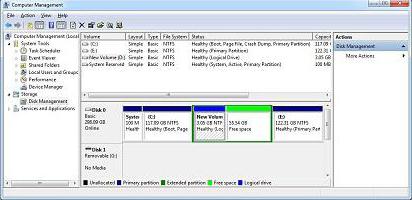
الشيء هو أن النمط يمكن استخدامهقسم MBR. هذا أسلوب عفا عليه الزمن. في هذه الحالة ، يمكن توصيل مجلدين متجاورين بإطار أخضر. هذا يعني أنه لا يمكنك إنشاء أكثر من أربعة مجلدات بنمط قسم MBR. لقد تعلمت الآن كيفية توسيع محرك الأقراص D أو تقسيمه إلى عدة أجزاء. الآن دعونا نتحدث عن ميزات إضافية.
هناك برنامج مثل باراغون.على الموقع الرسمي ، يمكنك تنزيل أداة مساعدة تسمى Partition Manager. قم بتنزيله وتثبيته على جهاز الكمبيوتر الخاص بك. يمكنك تنزيله على محرك أقراص USB محمول. البرنامج مجاني ، ولكن من أجل الحصول على مفتاح التنشيط ، يجب عليك التسجيل. يمكنك القيام بذلك مباشرة من المثبت بالضغط على الرابط.
بعد فتح البرنامج ، نصل إلى القائمة حيث يمكنكاختر خمس عمليات. نحن بحاجة إلى قسم تغيير الحجم الثاني. هذا يعني تغيير حجم القسم. انقر فوق الزر "التالي" وادخل إلى نافذة التحكم. يعرض صورة مشابهة رأيناها في قسم إدارة القرص في Windows 7. يمكنك توسيع محرك الأقراص C هنا بنفس المبدأ.
سترى مقياسًا على كل شيءالوسائط المادية والأقسام المنطقية عليها. أيضا من اليسار إلى اليمين. أولاً ، المساحة المحجوزة بواسطة النظام ، ثم محرك الأقراص C والأحجام التالية ، إن وجدت. أيضا ، سيتم الإشارة إلى نمط القسم ورقم الوسائط في الأعلى. هذا البرنامج لا يزال أسهل من نظام التشغيل. نحن بحاجة إلى النقر على الأقسام التي تهمنا. سيتم تمييزها باللون الأحمر ثم فتحها في نافذة منفصلة. لن نحتاج هنا إلى حذف المجلدات ، ثم إعادة إنشاء شيء ما. كل شيء يتم بشكل أسرع.

يوجد في الجزء السفلي شريط تمرير خاص.يمكننا تحريكه يمينًا أو يسارًا. يكفي أن ننقل شريط التمرير إلى الموضع المطلوب من أجل زيادة الحجم في أحد الأقسام وتقليله في القسم الآخر. يمكننا أيضًا ملاحظة زيادة في قسم النظام بشكل مرئي. بجوار شريط التمرير ، توجد أرقام يمكننا من خلالها التنقل في مقدار زيادة الحجم. إذا رغبت في ذلك ، يمكن إدخالها يدويًا لكل قسم. لإدخال حجم القرص بالطريقة الثالثة ، تحتاج إلى تحريك مؤشر الماوس فوق حد وحدة التخزين والنقر بزر الماوس الأيسر. ستظهر الأسهم في النافذة. الآن ، بالانتقال يسارًا أو يمينًا ، يمكنك تحريك حدود تقسيم الأقسام ، مما يؤدي إلى زيادة أو تقليل حجم المجلد المطلوب. كل شيء بسيط للغاية.
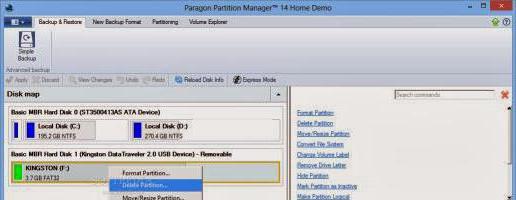
بعد ذلك ، انقر فوق الزر التالي.هنا نحذر من أنه يجب تطبيق التغييرات. حدد العنصر العلوي "نعم ، تطبيق التغييرات". نعلم أيضًا أن الكمبيوتر سيُعاد تشغيله ، وأن عملية تخصيص مساحة القرص قد تستغرق وقتًا طويلاً. يعتمد ذلك على تجزئة القرص الخاص بك وعلى ملؤه بالقمامة المختلفة. بعد ذلك ، انقر فوق التالي ، ثم - "إعادة تشغيل الكمبيوتر".
تأكد من أن جميع البرامج الأخرىمغلق وجميع الوثائق المحفوظة. بعد إعادة التشغيل ، سترى نافذة البرنامج. لا رد فعل مطلوب. سيحدث كل شيء تلقائيًا. أثناء هذه العملية ، لا تقم بإعادة تشغيل الكمبيوتر أو إيقاف تشغيله. قد يؤدي ذلك إلى فقدان كافة البيانات الموجودة على محركات الأقراص الثابتة. في نهاية هذه العملية ، سيحدث إعادة تشغيل كمبيوتر آخر. الآن أنت بحاجة للذهاب إلى مستكشف القرص الصلب والتحقق من حدوث أي تغييرات. وهكذا ، تعلمت كيفية توسيع محرك الأقراص C على جهاز الكمبيوتر الخاص بك باستخدام أدوات مساعدة خاصة.
في الختام ، تحتاج إلى الانتباهعدة جوانب مهمة. أهم شيء يجب عليك القيام به قبل أي عمليات مع محركات الأقراص الثابتة هو حفظ المعلومات منها. من المستحسن القيام بذلك على وسيط آخر لن تنكسر. يمكن أيضًا تخزينه في التخزين السحابي.

جانب آخر مهم هو عدم المقاطعةتشغيل الكمبيوتر في وقت عملية تقسيم القرص إلى أقسام. هذا مضمون يؤدي إلى فقدان البيانات ، ويمكن أن يحدث تعطل النظام أيضًا. سيكون عليك تهيئة القرص وإعادة تثبيت النظام. بالطبع ، هناك برامج لاستعادة البيانات المفقودة ، لكن هذه قصة مختلفة تمامًا.


























